
To oprogramowanie naprawi typowe błędy komputera, ochroni Cię przed utratą plików, złośliwym oprogramowaniem, awarią sprzętu i zoptymalizuje komputer pod kątem maksymalnej wydajności. Napraw problemy z komputerem i usuń wirusy teraz w 3 prostych krokach:
- Pobierz narzędzie do naprawy komputera Restoro który jest dostarczany z opatentowanymi technologiami (dostępny patent tutaj).
- Kliknij Rozpocznij skanowanie aby znaleźć problemy z systemem Windows, które mogą powodować problemy z komputerem.
- Kliknij Naprawić wszystko naprawić problemy mające wpływ na bezpieczeństwo i wydajność komputera
- Restoro zostało pobrane przez 0 czytelników w tym miesiącu.
Wielu użytkowników lubi robić zdjęcia i przechowywać je na swoim komputerze, ale według niektórych użytkowników są pewne problemy z przesyłaniem zdjęć Okna 10.
Użytkownicy zgłosili, że nie mogą przesyłać zdjęć z aparatu w systemie Windows 10. To może być poważny problem, zwłaszcza jeśli jesteś fotografem, więc zobaczmy, jak to naprawić.
Nie mogę przesłać zdjęć z aparatu na PC [NAPRAWIONO]
- Ustaw folder Obrazy na domyślną ścieżkę
- Sprawdź uprawnienia folderu Zdjęcia
- Dodaj foldery ze zdjęciami do archiwum
- Użyj czytnika kart
- Sformatuj kartę SD
- Użyj oprogramowania aparatu, aby przesłać zdjęcia
- Wyłącz OneDrive
- Zaktualizuj oprogramowanie w aparacie
- Sprawdź kabel i porty USB
- Użyj Eksploratora plików
- Użyj innego komputera
Rozwiązanie 1 – Ustaw folder Obrazy na domyślną ścieżkę
Jeśli ścieżka do folderu Obrazy zostanie z jakiegoś powodu zmieniona, możesz nie być w stanie przesłać zdjęć do systemu Windows 10 z aparatu. Na szczęście możesz łatwo rozwiązać ten problem, wykonując następujące czynności:
- Znajdź Kino folder, kliknij go prawym przyciskiem myszy i wybierz Nieruchomości.
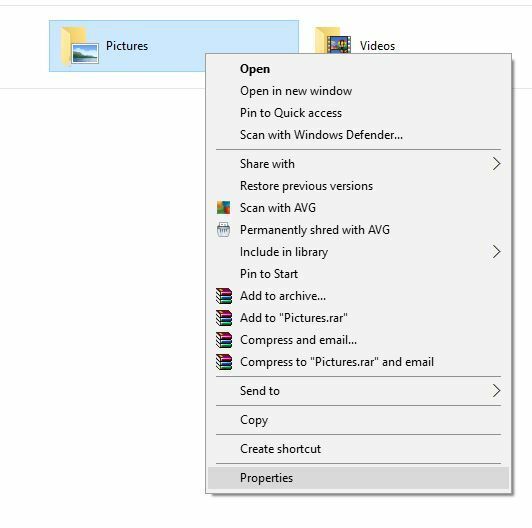
- Teraz przejdź do Lokalizacja i kliknij click Przywróć wartości domyślne przycisk.
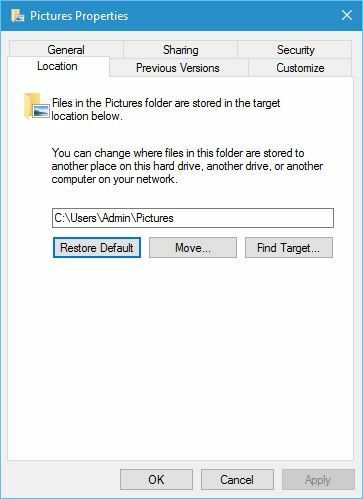
- Kliknij Zastosować i dobrze aby zapisać zmiany.
Rozwiązanie 2 – Sprawdź uprawnienia folderu Obrazy Pictures
Niektórzy użytkownicy twierdzą, że zmiana uprawnień do folderu Zdjęcia rozwiązuje ten problem, więc zobaczmy, jak to zrobić. Ten proces obejmuje zmianę pewnych podstawowych ustawień systemu operacyjnego, dlatego może nie być złym pomysłem Utwórz punkt przywracania systemu na wypadek, gdyby coś poszło nie tak.
Aby zmienić uprawnienia folderu Obrazy, wykonaj następujące czynności:
- Znajdź Kino folder, kliknij go prawym przyciskiem myszy i wybierz Nieruchomości z menu.
- Iść do Bezpieczeństwo i kliknij click Edytować przycisk.
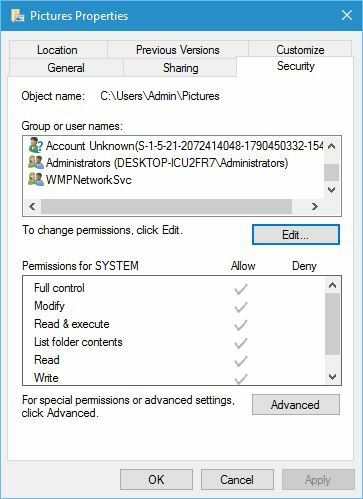
- Powinieneś zobaczyć kilka kont. Podobnie jak w naszym przykładzie, możesz mieć kilka Nieznane konto wpisy.
-
Usuń konto nieznane wpisy, zaznaczając je i klikając Usunąć przycisk. Niektórzy użytkownicy twierdzą, że należy usunąć wszystkie konta z wyjątkiem Twoje konto, Administratorzy i SYSTEM.
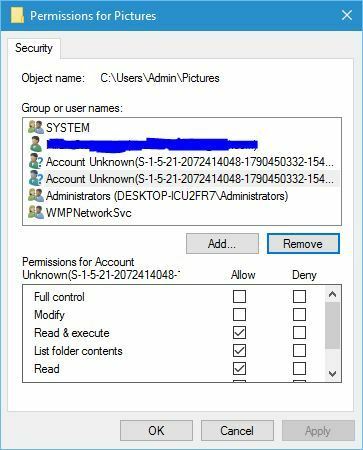
- Po zakończeniu kliknij Zastosować i dobrze aby zapisać zmiany.
Niewielu użytkowników twierdzi, że musisz również zmienić uprawnienia do wszystkich podfolderów w folderze Obrazy. Aby rozwiązać ten problem, upewnij się, że Twoje konto użytkownika ma pełną kontrolę nad folderem Pictures i wszystkimi jego podfolderami.
Rozwiązanie 3 – Dodaj foldery ze zdjęciami do archiwum
Nie jest to trwałe rozwiązanie, ale umożliwia przesyłanie zdjęć z aparatu na komputer. Aby dodać folder ze zdjęciami do archiwum, wykonaj następujące czynności:
- Podłącz aparat do komputera.
- Uzyskaj dostęp do aparatu za pomocą Przeglądarka plików i znajdź folder ze zdjęciami.
- Kliknij folder prawym przyciskiem myszy i wybierz Dodaj do archiwum opcja.
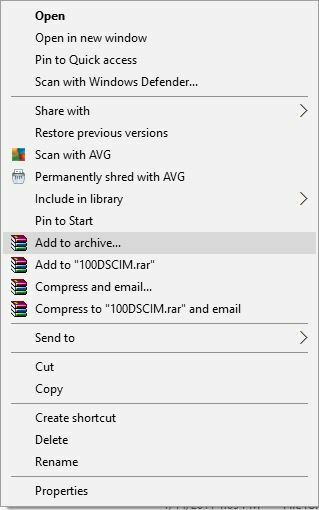
- Po utworzeniu archiwum przenieś je na komputer i wyodrębnij zdjęcia.
- PRZECZYTAJ TAKŻE: Poprawka: nie można przesłać zdjęć do OneDrive w systemie Windows 10
Rozwiązanie 4 – Użyj czytnika kart
Innym przydatnym obejściem może być użycie czytnika kart. Według kilku użytkowników nie byli w stanie przenieść swoich zdjęć z aparatu, ale po usunięciu karta SD i podłączając go do czytnik kart nie było problemów z transferem plików.
Rozwiązanie 5 – Sformatuj kartę SD
Czasami tego typu problemy są spowodowane problematyczną kartą SD i można je naprawić, formatując kartę. Pamiętaj, że sformatowanie karty spowoduje usunięcie wszystkich zapisanych na niej plików, więc jeśli możesz, utwórz ich kopię zapasową.
Aby sformatować kartę SD, po prostu otwórz menu opcji w aparacie i wybierz opcję Formatuj kartę. Po sformatowaniu karty powinno być możliwe importowanie zdjęć do systemu Windows 10.
Uruchom skanowanie systemu, aby wykryć potencjalne błędy

Pobierz Restoro
Narzędzie do naprawy komputera

Kliknij Rozpocznij skanowanie aby znaleźć problemy z systemem Windows.

Kliknij Naprawić wszystko rozwiązać problemy z opatentowanymi technologiami.
Uruchom skanowanie komputera za pomocą narzędzia Restoro Repair Tool, aby znaleźć błędy powodujące problemy z bezpieczeństwem i spowolnienia. Po zakończeniu skanowania proces naprawy zastąpi uszkodzone pliki świeżymi plikami i składnikami systemu Windows.
Jako alternatywę dla formatowania możesz użyć innej karty SD i sprawdzić, czy problem pojawia się ponownie. Jeśli problem nadal występuje, spróbuj sformatować tę kartę SD i sprawdź, czy wszystko działa po tym.
Rozwiązanie 6 – Użyj oprogramowania aparatu do przesyłania zdjęć
Jeśli nie możesz przesłać zdjęć z aparatu do systemu Windows 10, zalecamy skorzystanie z oprogramowania aparatu. Według użytkowników udało im się rozwiązać ten problem, używając oprogramowania aparatu do przesyłania plików. Jeśli nie masz tego oprogramowania, pobierz je ze strony internetowej producenta aparatu.
Rozwiązanie 7 – Wyłącz OneDrive
OneDrive jest świetny magazyn w chmurze usługa, ale wygląda na to, że OneDrive powoduje pewne problemy podczas przesyłania zdjęć z aparatu. Według użytkowników wyłączanie OneDrive zwykle naprawia ten błąd, a aby wyłączyć OneDrive, musisz wykonać następujące czynności:
- naciśnij Klawisz Windows + S i wejdź do grupy. Wybierz Edytuj zasady grupy z menu.
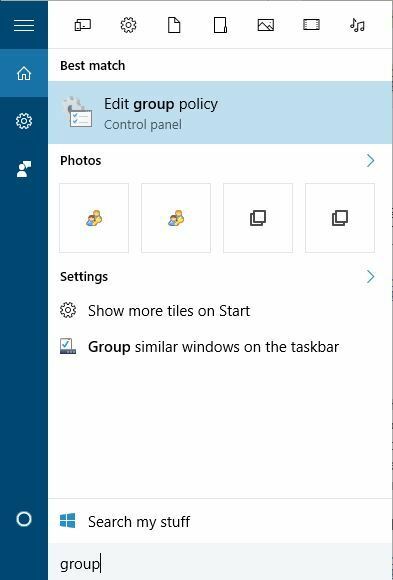
- Nawigować do Zasady komputera lokalnego > Konfiguracja komputera > Szablony administracyjne > Składniki systemu Windows > OneDrive w lewym okienku.
- W prawym okienku kliknij dwukrotnie Zapobiegaj używaniu OneDrive do przechowywania plików.
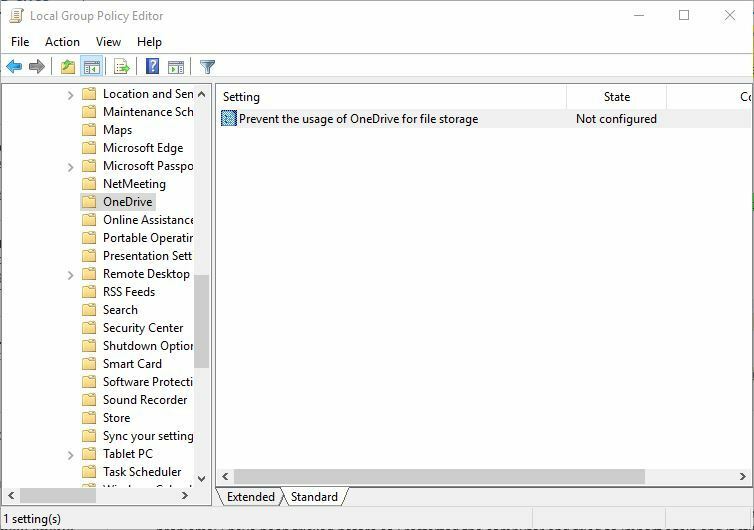
- Po otwarciu nowego okna wybierz Włączone opcję i kliknij Zastosować i dobrze aby zapisać zmiany.
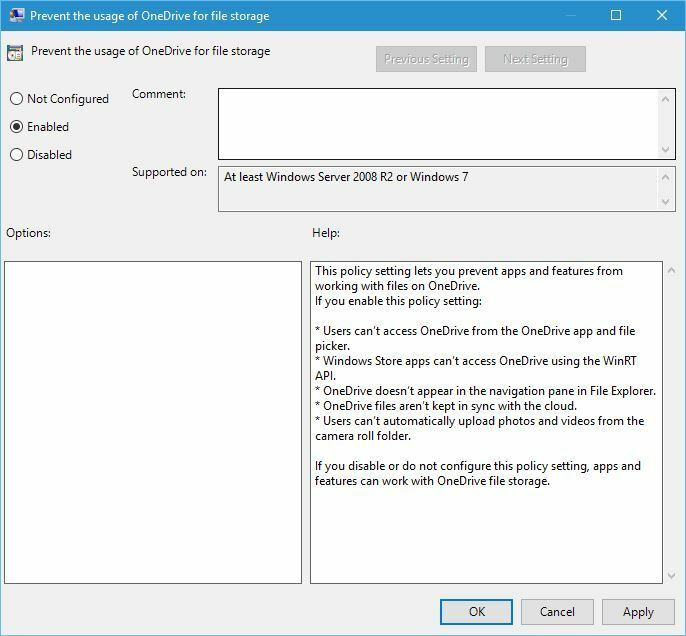
Rozwiązanie 8 – Zaktualizuj oprogramowanie sprzętowe w aparacie
Według użytkowników możesz rozwiązać ten problem, aktualizując oprogramowanie aparatu. Niewielu użytkowników zgłosiło, że to rozwiązanie działało na aparatach Fujifilm, ale możesz wypróbować to rozwiązanie, nawet jeśli posiadasz aparat innej marki.
Pamiętaj, że aktualizacja oprogramowanie układowe na aparacie może być potencjalnie niebezpieczna i spowodować trwałe uszkodzenie aparatu, dlatego zaleca się szczególną ostrożność.
Rozwiązanie 9 – Sprawdź kabel i porty USB
Jeśli kabel, którego używasz do przesyłania zdjęć, jest uszkodzony, może to wyjaśniać, dlaczego nie możesz przesłać żadnych zdjęć z aparatu na komputer. Możliwe jest również, że winowajcą jest port USB komputera.
Upewnij się, że nie jest to problem sprzętowy i spróbuj przesłać zdjęcia za pomocą inny kabel a następnie przełącz porty. Upewnij się również, że w porcie USB nie znajdują się żadne cząsteczki kurzu.
Rozwiązanie 10 – Użyj Eksploratora plików
Niektórzy użytkownicy Potwierdzony naprawili ten problem, otwierając Eksplorator plików i przeciągając zdjęcia do folderu Obrazy.
Otworzyłem eksplorator plików, a następnie otworzyłem aparat i przeciągnąłem plik do mojego folderu Obrazy i skopiowałem go w ten sposób. Śmieszne, że Microsoft nie jest bardziej pomocny lub nie dostarczył poprawki.
Rozwiązanie 11 – Użyj innego komputera
Jeśli nadal nie możesz przenieść zdjęć z aparatu na komputer, spróbuj użyć inny komputer. W rzadkich przypadkach mogą wystąpić problemy ze zgodnością sprzętu blokujące przesyłanie zdjęć. Niestety naprawienie tego problemu jest czasami niemożliwe, zwłaszcza jeśli używasz raczej stary komputer.
Brak możliwości przesyłania zdjęć z aparatu na komputer z systemem Windows 10 może być dużym problemem, ale mamy nadzieję, że udało Ci się rozwiązać ten problem po skorzystaniu z jednego z naszych rozwiązań.
PRZECZYTAJ TAKŻE:
- Aplikacja aparatu w systemie Windows 10 Mobile przechodzi w tryb Panorama
- Poprawka: kamera laptopa nie działa w systemie Windows 10
- Poprawka: aplikacja aparatu nie działa w systemie Windows 10
- Poprawka: „Kamera jest używana przez inną aplikację” w systemie Windows
- [POPRAWKA] Problem z importowaniem zdjęć do systemu Windows 10
 Nadal masz problemy?Napraw je za pomocą tego narzędzia:
Nadal masz problemy?Napraw je za pomocą tego narzędzia:
- Pobierz to narzędzie do naprawy komputera ocenione jako świetne na TrustPilot.com (pobieranie rozpoczyna się na tej stronie).
- Kliknij Rozpocznij skanowanie aby znaleźć problemy z systemem Windows, które mogą powodować problemy z komputerem.
- Kliknij Naprawić wszystko rozwiązać problemy z opatentowanymi technologiami (Ekskluzywny rabat dla naszych czytelników).
Restoro zostało pobrane przez 0 czytelników w tym miesiącu.

